- 本記事について
- バトルフィールドポータルとは
- ポータル活用で簡単に取得可能なトロフィー(計10個)
- 簡単トロフィー取得サーバーの作成・設定方法
- トロフィーの取得方法
- 硬直 – 目標を防衛中にクアッドキルを達成する
- これぞドーザー – ドーザーのSOB-8バリスティックシールドで死なずに7キルを達成する
- CQCスペシャリスト – 1ラウンドで格闘キルを20回達成する
- デッドショット – 1ラウンドでヘッドショットキルを20回達成する
- Bのセントリーガンが弾切れ… – 1ラウンドでボリスのSG-36セントリーガンを使って目標を防衛中に2,500ダメージを与える
- あれは鳥か? 飛行機か? – ウィングスーツでオービットのロケット格納庫から発射プラットフォームまで飛ぶ
- 空の破壊者 – パラシュート降下中にロケットランチャーで航空機を破壊する
- ワン・ケアフル・オーナー – 航空機でロードキルを達成する
- グッドカンパニー – 分隊として1位を獲得する
- 目立ちたがり – 優れたパフォーマンスを達成する
- サーバーシャットダウンを忘れずに
本記事について
2021年11月12日に先行アクセスが開始され、2021年11月19日に発売の『Battlefield 2042』(略称:BF2042、日本語名:バトルフィールド2042)のトロフィー攻略の記事です。
今作には大きく3つのプレイモードがあり、そのうちの一つがユーザーが自由にルールや使用できる武器等をカスタマイズできるバトルフィールドポータル(英語名:Battlefield Portal、通称:ポータル)のモードになります。
今回はトロフィーを取得するためのポータルの作成・設定方法と、その設定を利用してトロフィーを楽に取得する方法について書いていきます。

BF2042のトロフィーは一見取得が難しいトロフィーが多いように見えますが、
バトルフィールドポータルを活用すれば簡単に取得できるトロフィーが多いです!
プラチナトロフィー取得までのガイドも別記事でご紹介しています。こちらも併せてご確認ください。
バトルフィールドポータルとは
バトルフィールドポータルは、①ユーザーがモード、武器設定、AIボット等を自由にカスタマイズできるカスタムサーバーを作成・設定するためのウェブサイトと、②そのサイトで作成したカスタマイズ設定を使用できるゲーム内のモードの二段構えとなっています。
①のサイトで作ったカスタムサーバーを、②のゲーム内モードでサーバーをホストしプレイする、というような流れです。作成したサーバー設定には独自のコード(エクスペリエンス・コードという名称)が付与されており、他の人が作ったコードを使用することで同設定のサーバーを自分もホストすることも可能です。
ゲーム内では、開発元が公式に用意しているポータル用のサーバーに加えて、他のユーザーが作成しホストしているサーバーを閲覧・プレイすることができます。
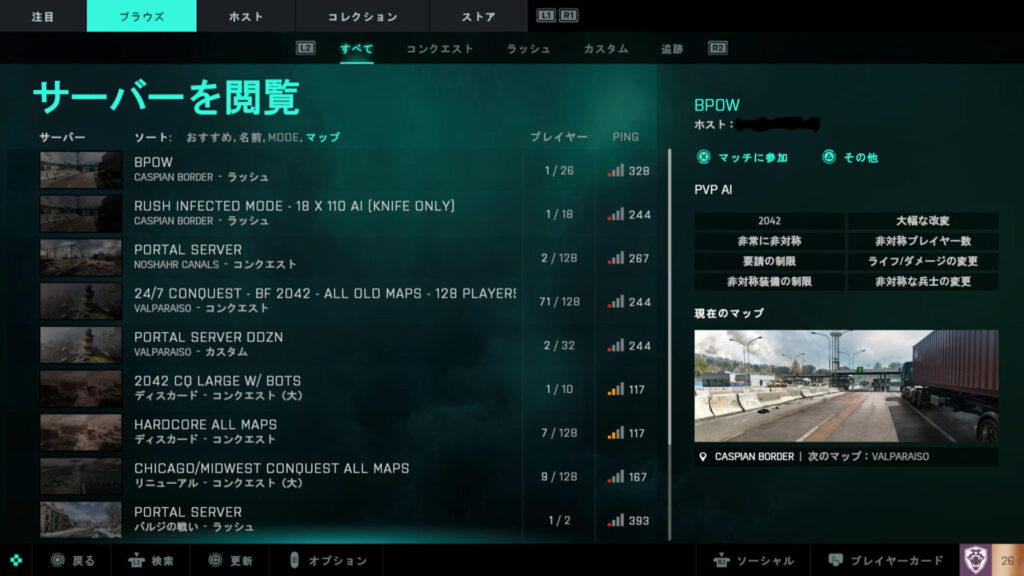
なお、現在はポータルでの経験値の獲得、マスタリーへの進捗反映や武器のアタッチメントアンロックが制限されています。
ただ、1ラウンド中に条件を達成して取得できるトロフィーに関しては問題なく取れるので、これらトロフィーはポータルをうまく活用して楽に取得しましょう。
ポータル活用で簡単に取得可能なトロフィー(計10個)
ポータルを活用することで楽に取得できるトロフィーは以下の枠内のトロフィーです。
硬直 – 目標を防衛中にクアッドキルを達成する
空の破壊者 – パラシュート降下中にロケットランチャーで航空機を破壊する
あれは鳥か? 飛行機か? – ウィングスーツでオービットのロケット格納庫から発射プラットフォームまで飛ぶ
これぞドーザー – ドーザーのSOB-8バリスティックシールドで死なずに7キルを達成する
Bのセントリーガンが弾切れ… – 1ラウンドでボリスのSG-36セントリーガンを使って目標を防衛中に2,500ダメージを与える
CQCスペシャリスト – 1ラウンドで格闘キルを20回達成する
デッドショット – 1ラウンドでヘッドショットキルを20回達成する
ワン・ケアフル・オーナー – 航空機でロードキルを達成する
グッドカンパニー – 分隊として1位を獲得する
目立ちたがり – 優れたパフォーマンスを達成する
なお、上記以外のトロフィーもポータルを使用して達成することも可能だと思いますが、ポータルモードで経験値獲得などが制限されている現状、All-out Warfareモードでも無理なく達成可能なものは通常通りマルチプレイヤーモードで取得することをおすすめします。
上記以外のトロフィーでもポータルを活用して簡単に取得可能なものは以下でご紹介しています。もし必要あれば併せてご確認ください。
簡単トロフィー取得サーバーの作成・設定方法
サーバーの作成・設定画面への入り方
まずはポータルサイトのサーバー作成・設定画面への入り方をご説明します。
なお、PC上でのスクショ画面を取っていますが、基本的にスマホでも同様のUIになっています。個人的には設定項目が多いのでPCの方が設定しやすかったですが、スマホからの作成でも大丈夫です。
はじめに、ポータルサイトにアクセスしてください。
画面中程の「作成を開始する」ボタンを押してください。
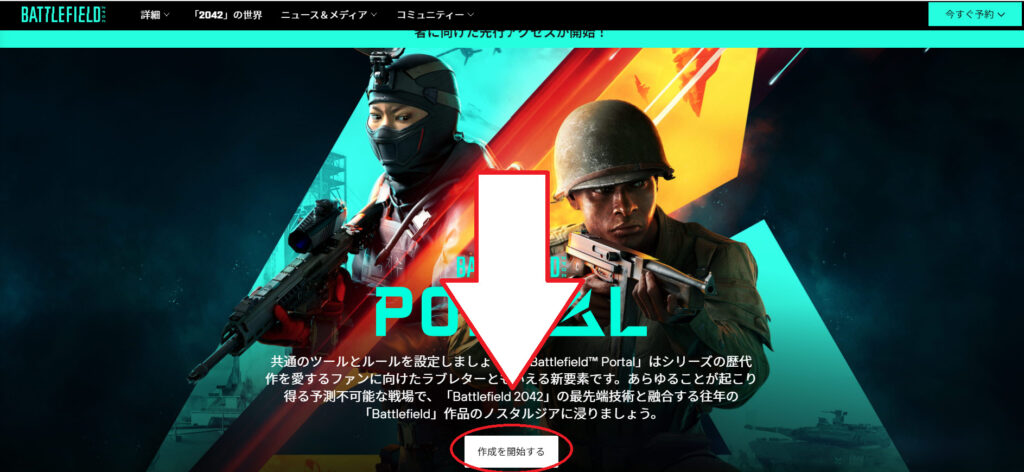
初めてのアクセスの際にはEAアカウントへのサインインが必要となります。「サインインして続行」ボタンを押して、EAアカウントにサインインしてください。
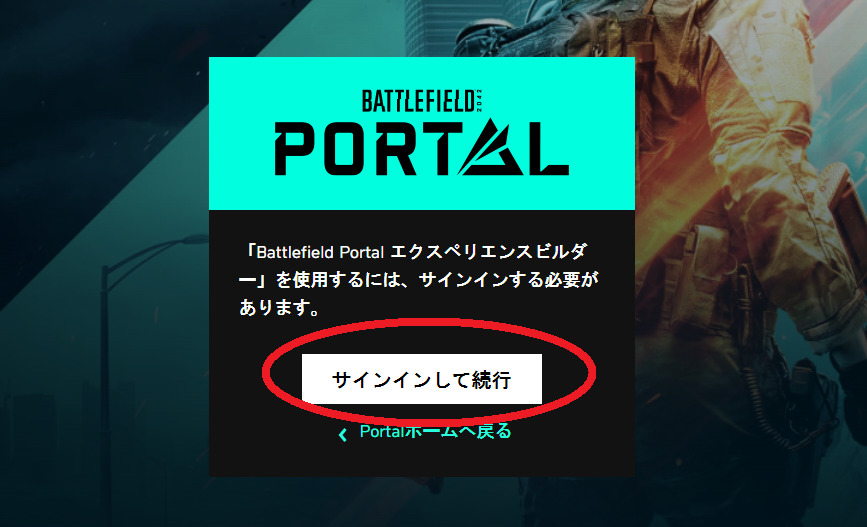
サインイン後はダッシュボードの画面になるので、「新しいものを作成する」ボタンを押して、カスタムサーバーの設定画面に入りましょう。
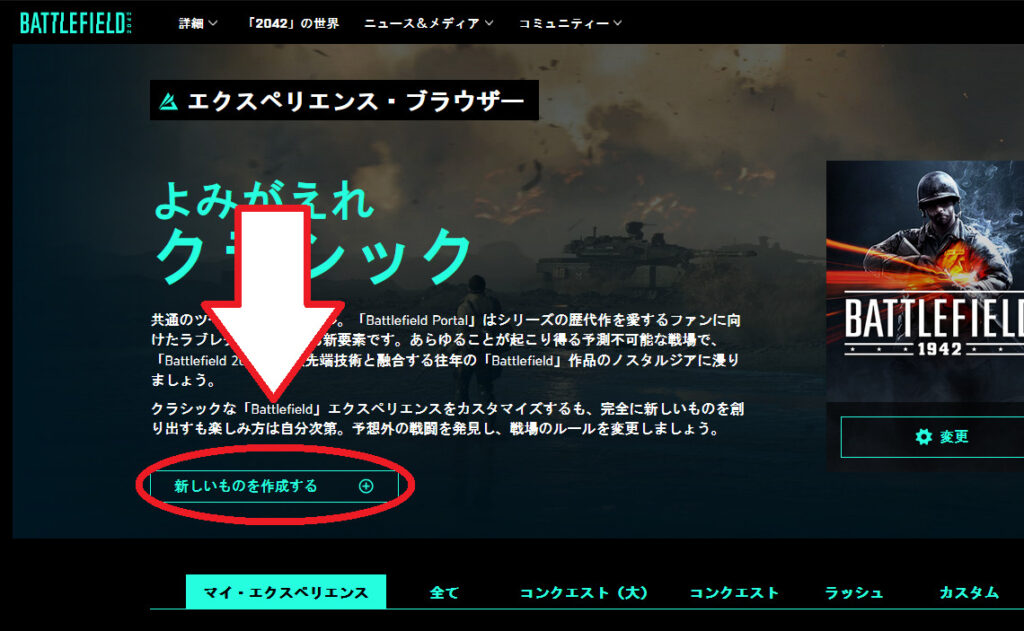
以上で、カスタムサーバーの作成・設定画面に入れます。
サーバーの設定方法の詳細
ここからは簡単にトロフィーを取得できるサーバーの設定方法の詳細をご説明します。
まずはゲームモードの選択から。ゲームモードは目標を防衛する条件が入っているトロフィーもあるため、「コンクエスト」がおすすめです。「コンクエスト」を選択したら、「マップローテーション」ボタンを押してください。
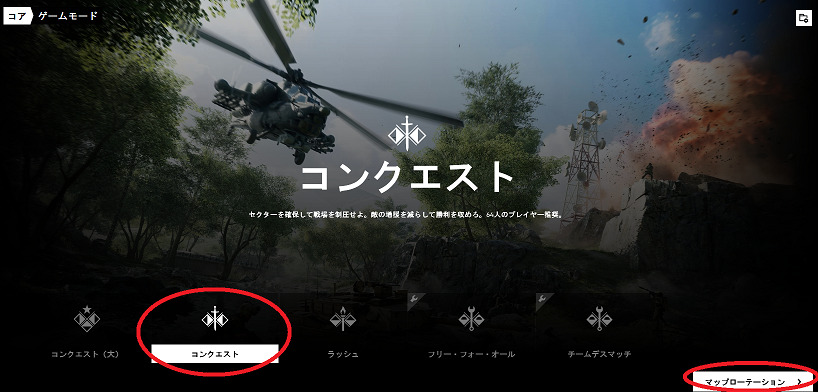
オービットが条件のトロフィーがあるので、マップは「オービット」を選択してください。「オービット」を追加したら、「ゲームモードの詳細」ボタンを押してください。
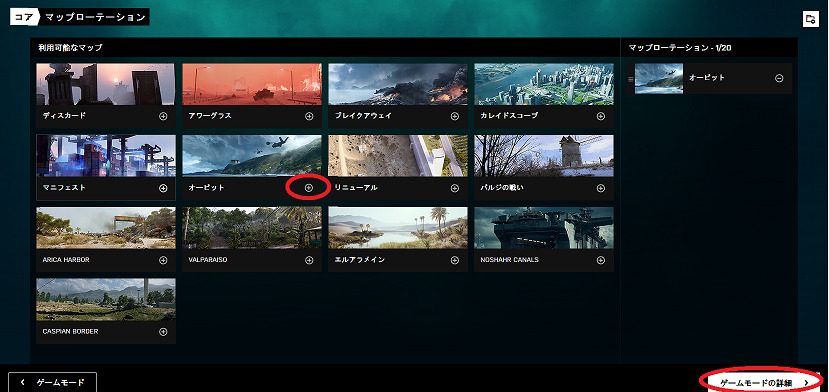
ゲームモードの詳細では、以下の設定を行ってください。
- 「チーム配分」は1対63
人数を増やすことも可能ですが、多すぎると逆にやりづらいかもしれないので人数はデフォルトでOKです。 - 「ゲーム時間」は60
単位は分です。最大に設定します。 - 「増援倍率」は2
チケット数の設定のことで、デフォルトの700から少し敵のチケット数を増やしたほうが安定してトロフィー条件が達成できるので、2倍の1400にします。
なお、設定の際にその項目にロックのようなマークが付いている場合があります。こちらはロックのマークを押せば解除できるので、ロックが付いている場合はロックマークを押してから設定してください。
他はデフォルト設定で大丈夫なので、「ゲームプレイ」ボタンを押しましょう。
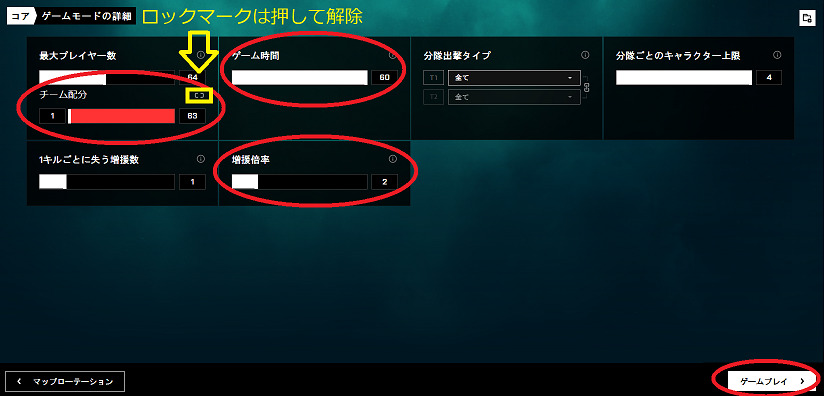
ゲームプレイの詳細では、以下の設定を行ってください。
- 「グローバルダメージ倍率」をT1(自分)は5、T2(AIボット側)は0.1
こちらが与えるダメージを増やして相手からのダメージを減らします。なお、バーを操作して最小設定をすると最小値が0.015になると思いますが、0.015だとエラーが出て保存できないので、0.1に調整しましょう。 - 「悪天候イベント」はオフ
邪魔なので消します。 - 「ヘッドショットのダメージ倍率」、「ボディショットのダメージ倍率」はT1は4、T2は0
グローバルダメージ倍率と同様の理由です。
他はデフォルト設定で大丈夫なので、「兵士」ボタンを押しましょう。
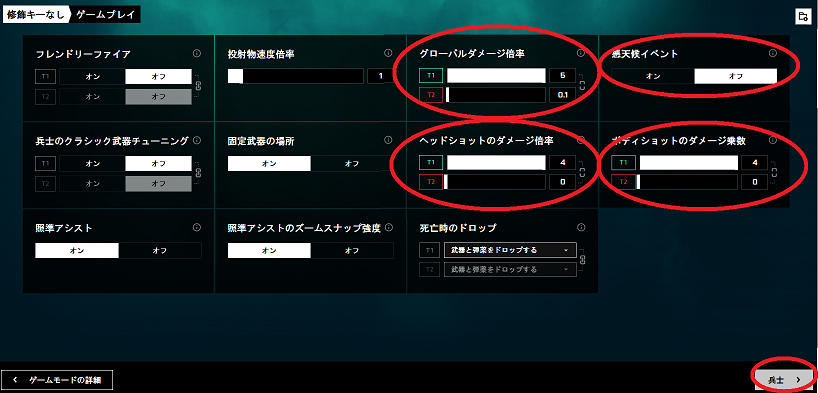
兵士は以下の設定を行ってください。
- 「マンダウンタイプ」は両チーム即死
相手も自分もダウン時に即死するようにします。 - 「落下ダメージ倍率」は両チーム0
相手も自分も落下で死なないようにします。 - 「兵士の移動速度倍率」は両チーム最大値
相手も自分も速く動いて、速く接敵できるようにします。 - 「兵士の最大ライフ乗数」はT1は10、T2は1.5
相手に累計ダメージを与えるトロフィー「Bのセントリーガンが弾切れ…」があるため、相手は最小値ではなく1.5にしておきます。 - 「兵士のライフ再生速度」はT1は10、T2は0.1
相手はライフ回復がなく、自分は即回復するようにします。 - 「兵士の再出撃ディレイ倍率」は両チーム0
リスポーンまでの時間を0にしてすぐ再出撃できるように、速く接敵できるようにします。
他はデフォルト設定で大丈夫なので、「ビークル」ボタンを押しましょう。
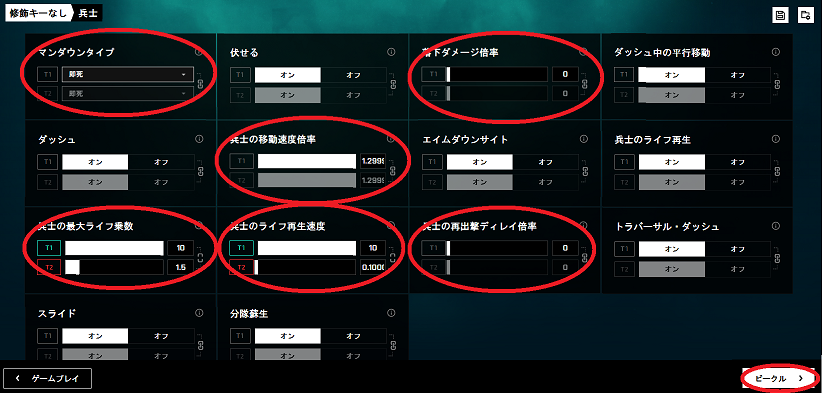
ビークルは以下の設定を行ってください。
- 「乗り物の最大ライフ乗数」はT1は3.5、T2は0.1
「空の破壊者」のトロフィーのために相手ビークルのライフを下げます。自チーム分はおまけです。 - 「乗り物のライフ再生速度」はT1は10、T2は0.1
ライフ乗数と同様です。自チーム分はおまけです。
他はデフォルト設定で大丈夫なので、「ユーザーインターフェース」ボタンを押しましょう。
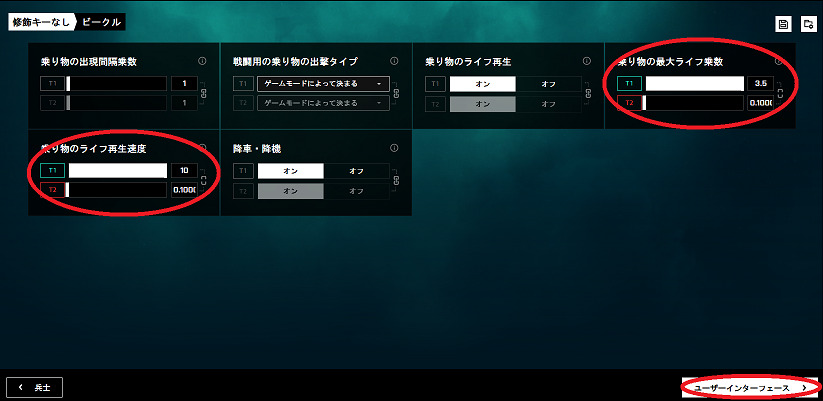
ユーザーインターフェースは特に調整項目はないので、そのまま「AI」ボタンを押してください。
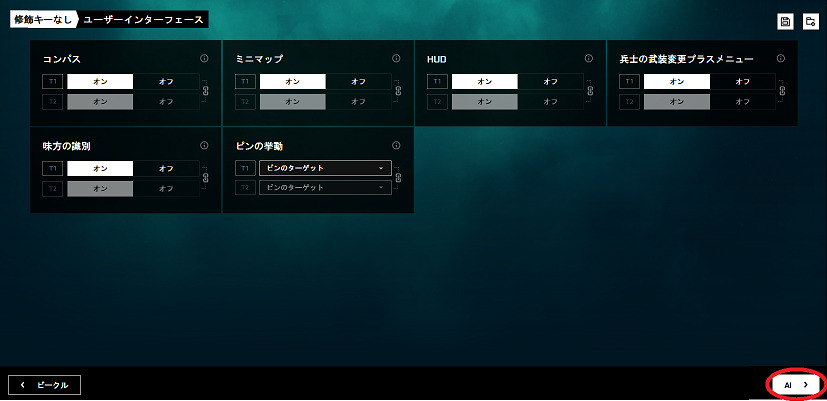
AIは以下の設定を行ってください。
- 「PvE AIの数」はT1は0、T2は60
相手チームのAIの数をマックスにし、自チームは自分のみにします。 - 「AIのタイプ」はPvE AI
対AIのモードにしましょう。 - 「AIの難易度」は両チーム初級
相手のAIの難易度を下げておきます。自チームにAIはいないので関係ありません。
他はデフォルト設定で大丈夫なので、「チーム」ボタンを押しましょう。
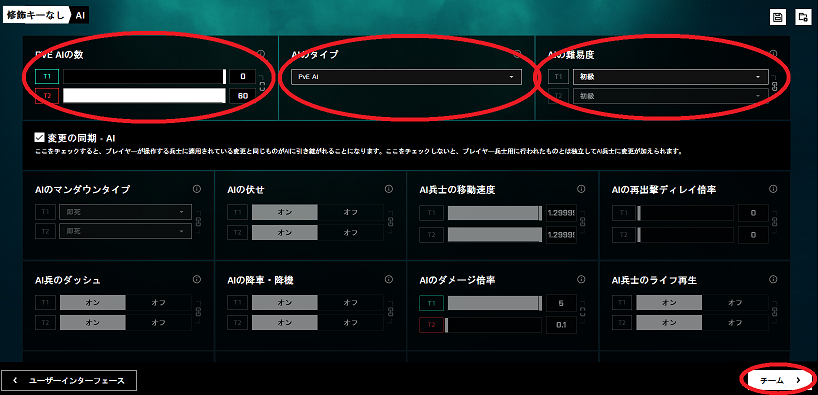
チームは両チームBattlefield 2042を選択し、「キャラクター」ボタンを押してください。
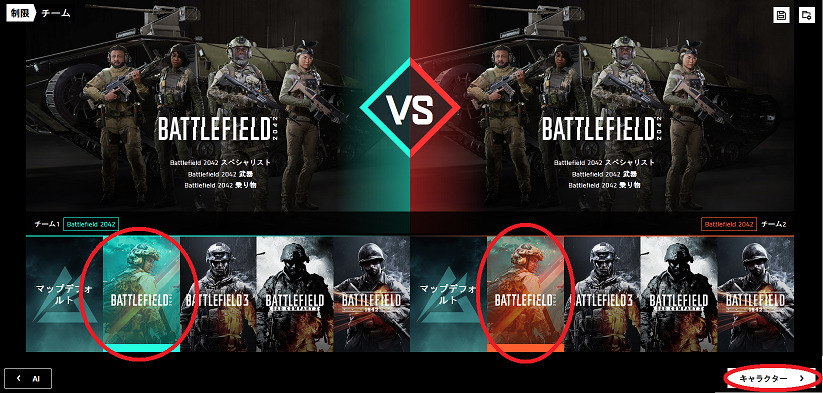
スペシャリストは特に変更する必要がありませんので、「武器」ボタンを押してください。
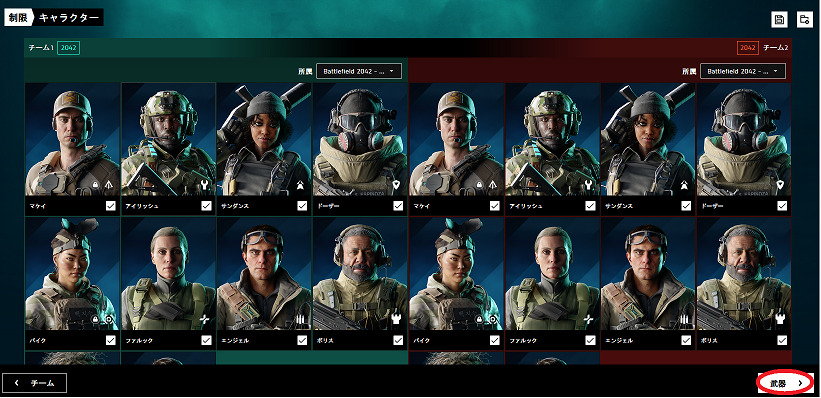
「チームのリンク解除」を押してから相手側の武器のみ全てチェックマークを外して、「アタッチメント」ボタンを押して次に進んでください。
なお、1つは武器を残さないと、次に進めないエラーが出る可能性があります。その場合はピストルだけを残しておくと良いです。
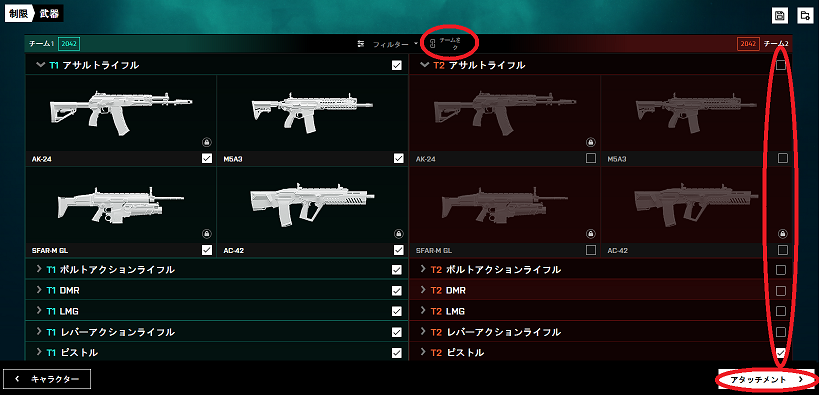
アタッチメントはそのままで大丈夫ですので、「乗り物」ボタンを押してください。
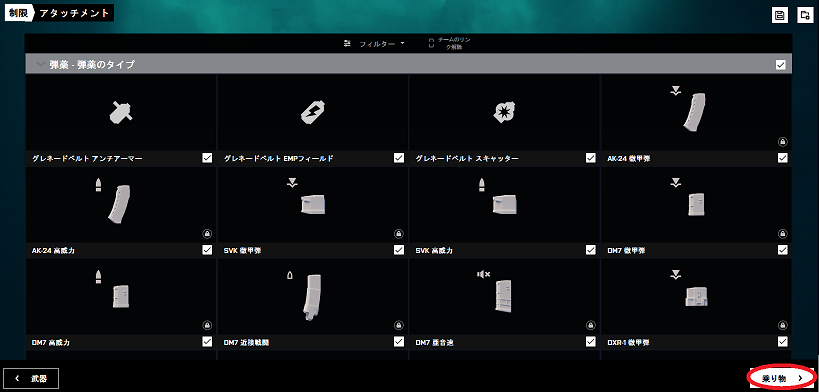
乗り物は、「空の破壊者」のトロフィーのために航空機を残します。ただ、ナイトバードとフェロンは小さく速いので、「攻撃ヘリ」と「輸送ヘリ」のみ残します。
設定し終わったら「ガジェット」ボタンを押してください。
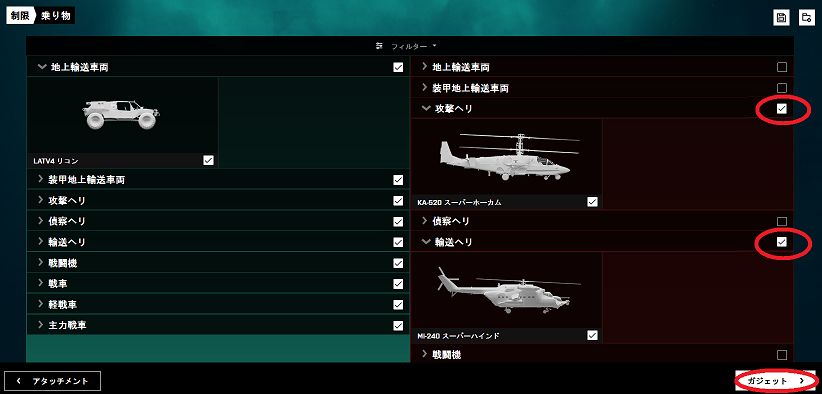
「チームのリンク解除」を押してから相手側のガジェットのみ全てチェックマークを外して、「完了」ボタンを押してください。
なお、1つはガジェットを残さないと、次に進めないエラーが出る可能性があります。その場合は攻撃性の無いガジェット(SOFLAM等)を残しておくと良いです。
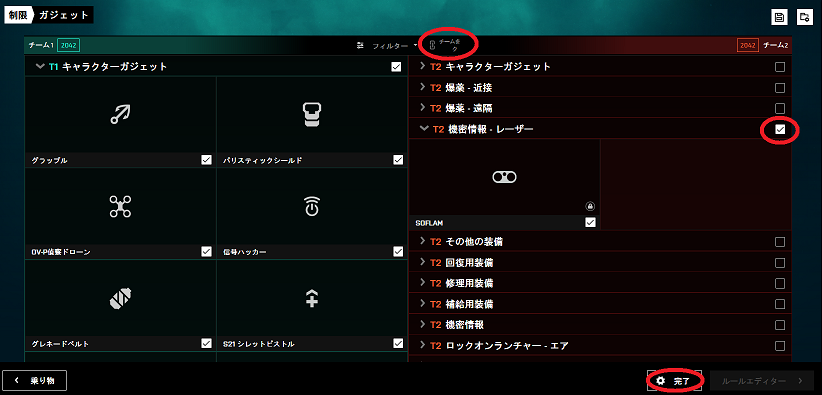
最後に、そのサーバー設定の名称や説明を付けてサーバー設定は完了です。ご自身で好きな名前を付けて、「保存」ボタンを押しましょう。
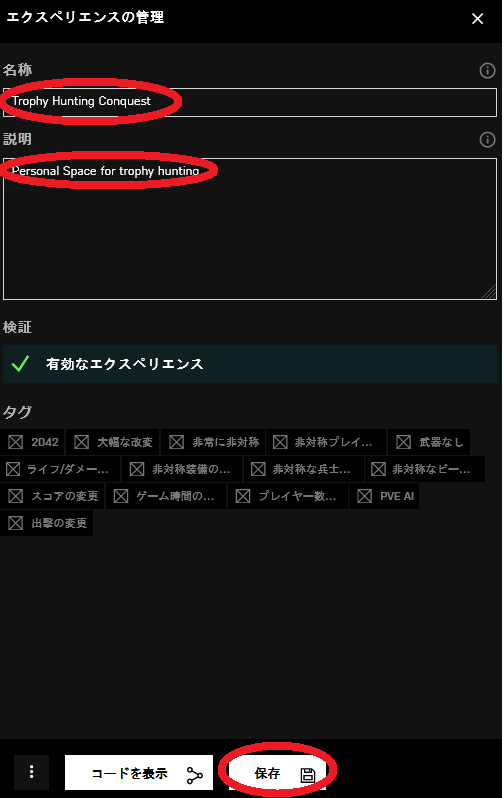
作成したサーバー設定の使い方
作ったサーバーを使うには2通りの方法があります。
1つ目にご説明する方法が楽なのでおすすめです。ゲーム内のポータルモードを開き、「ホスト」のタブを選ぶと「マイ・エクスペリエンス」の画面が表示され、ポータルサイトから作成したサーバー設定が自動的に表示されていますので、ここから「ホスト」を押すだけになります。
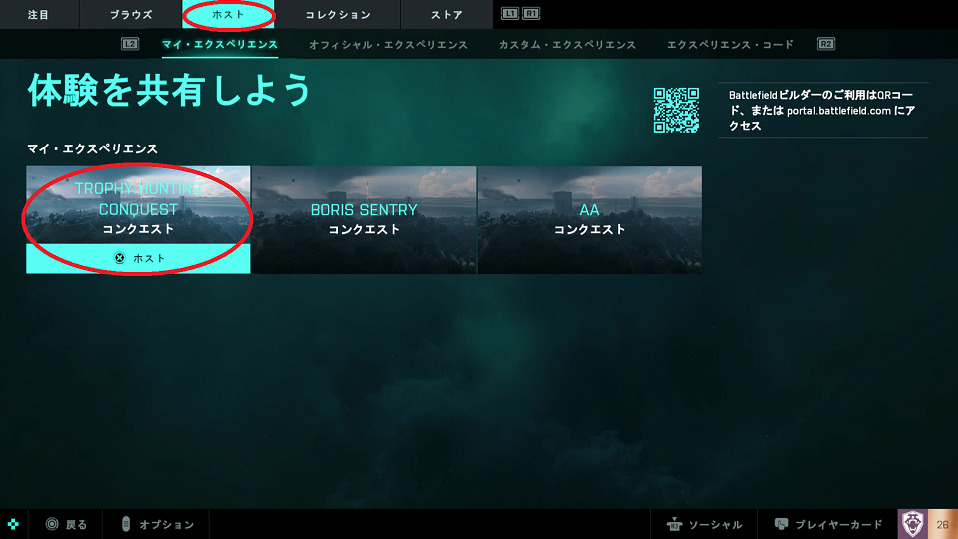
パスワードは特に不要と思いますが、自分は念の為入れていました。もういちど「サーバーをホスト」ボタンを押し、作成した設定でゲームをプレイしましょう。
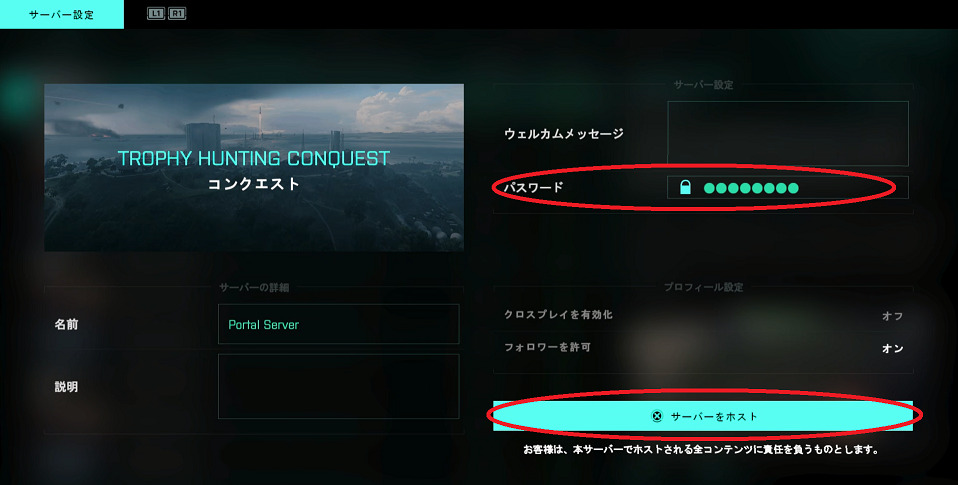
もうひとつの方法は、エクスペリエンス・コードを入力するやり方です。サーバー作成用のウェブサイトに戻り、サーバー作成画面で最後に「保存」ボタンを押したらその左に、もしくはダッシュボードの「マイ・エクスペリエンス」を見ると作成したサーバーの一覧があるので、そこから「コードを表示」ボタンを押します。
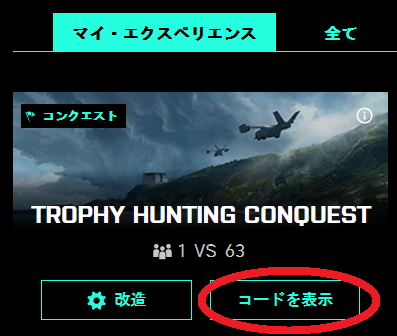
エクスペリエンス・コードという独自の6桁のコードが表示されるので、それをゲーム内のコードを入れる画面で入力することで、同様にサーバーをホストすることが可能です。
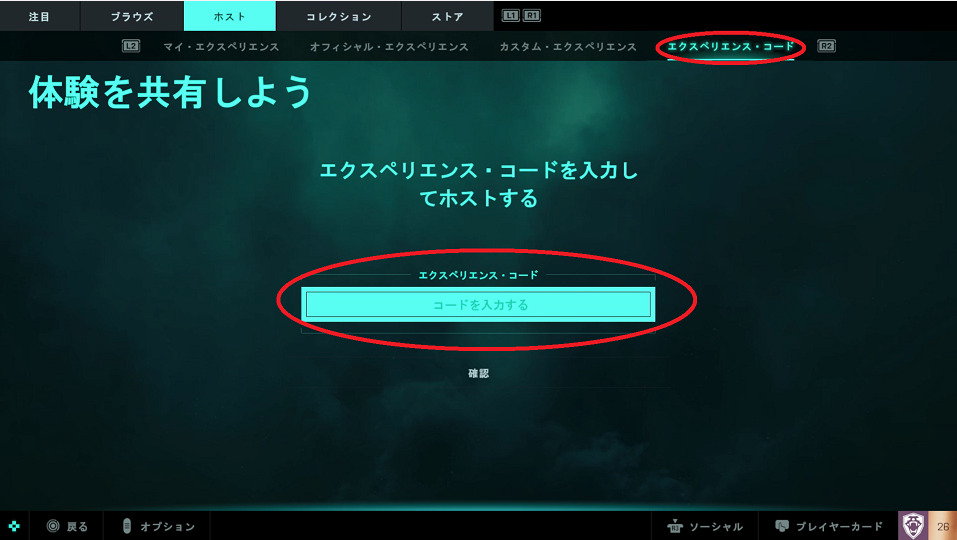
本記事で作成したサーバーのエクスペリエンス・コード
もしここまででご自身で設定が難しいと感じた場合は、以下のエクスペリエンス・コードを使用すれば同じ設定でサーバーをホストすることが可能です。
ただ、今後ポータルを利用して遊ぶこともあると思うので、作成にチャレンジしてみるのをおすすめします!
aagx6s
トロフィーの取得方法
硬直 – 目標を防衛中にクアッドキルを達成する
オービットのUS側になると思いますので、乗り物に乗り、目の前の「A2」拠点に向かいましょう。「A2」の拠点を占拠すると、敵のAIボットが徐々に「A2」に寄ってくるはずです。
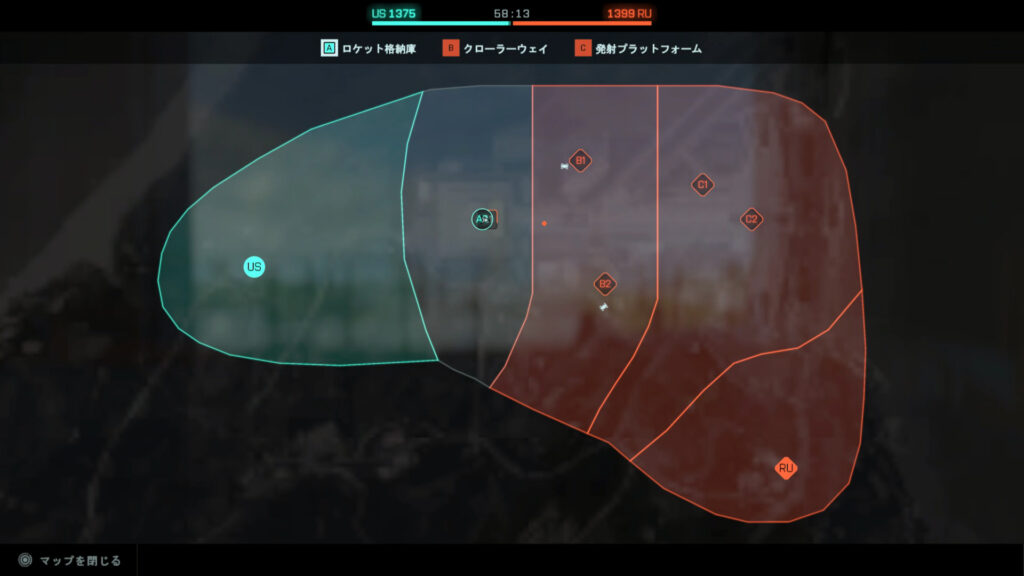
拠点を防衛しながら寄ってくる敵を4人、あまり間隔を開けないように倒せばこのトロフィーは取得できます。
これぞドーザー – ドーザーのSOB-8バリスティックシールドで死なずに7キルを達成する
こちらも「A2」拠点を守っていれば敵が勝手に寄ってきますので、スペシャリストの「ドーザー」のバリスティックシールドで死なずに7キルすれば取得できます。
CQCスペシャリスト – 1ラウンドで格闘キルを20回達成する
こちらも「A2」防衛中に寄ってくるAIを格闘キルすることで取得可能です。
注意として、条件を達成しても取得できないことがありますので、その場合は次ラウンドでもう一度格闘キルをすれば取得できることがあります。
デッドショット – 1ラウンドでヘッドショットキルを20回達成する
こちらも格闘キルと同様、「A2」拠点に寄ってくるAIをヘッドショットでキルしてください。使用する武器は何でも良いですが、フルオートの方がやりやすいと思います。
格闘キルと同様にバグが発生するかもしれないので、次ラウンドでもう一度ヘッドショットすれば取得できる可能性があります。
Bのセントリーガンが弾切れ… – 1ラウンドでボリスのSG-36セントリーガンを使って目標を防衛中に2,500ダメージを与える
こちらも「A2」防衛中に達成できます。ボリスでセントリーガンを置き、「A2」でこもりましょう。セントリーガンはあまり積極的に攻撃してくれないので、自分で敵を間引きする必要があります。
なお、スペシャリストを選び直している間に「A2」拠点が敵に占拠される可能性があります。その場合は、オプションの「管理者」から「マップを再スタート」してください。

もし手こずるようであれば、自チームの人数を増やしてAIボットを少し配置する、もしくは航空機を消すことでやりやすくなると思います。
あれは鳥か? 飛行機か? – ウィングスーツでオービットのロケット格納庫から発射プラットフォームまで飛ぶ
「A2」拠点の屋上にある「A1」拠点に向かいます。ウィングスーツを装備しているスペシャリストの「サンダンス」を選び、「A1」拠点の屋上から「C2」拠点までウィングスーツで飛びます。
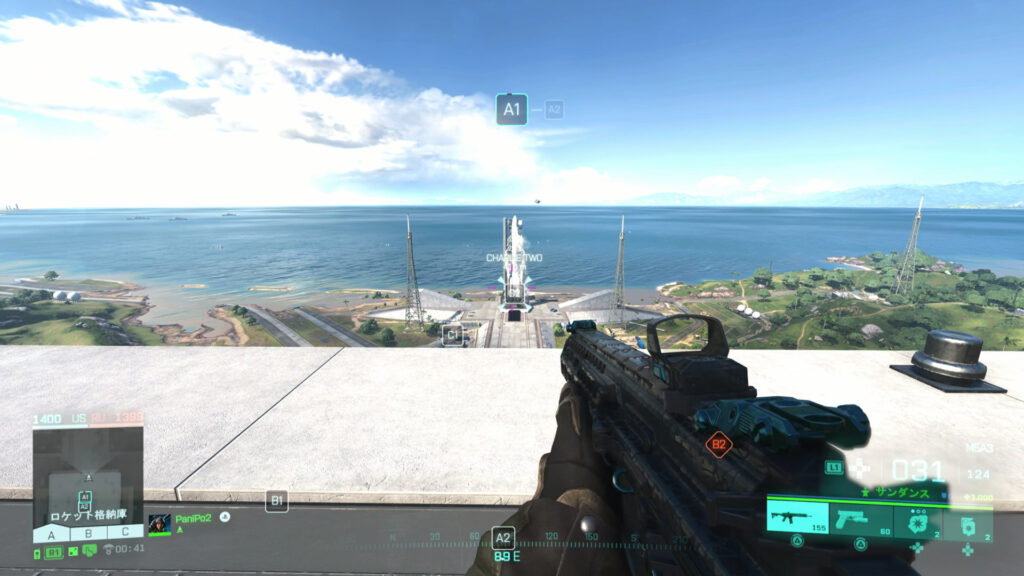
飛行方法は少しコツがいるので、何度かリトライする必要があるかも知れません。「C2」側では拠点にうまく到着できなくても、見えているロケットに突っ込む形で大丈夫です。
空の破壊者 – パラシュート降下中にロケットランチャーで航空機を破壊する
こちらも「A1」拠点の屋上を利用します。使用するのは「無反動M5」と「FXM-33対空ミサイル」のどちらでも大丈夫です。
屋上にいれば航空機が寄ってくると思いますので、敵の航空機が近づいた状態で屋上から飛び、パラシュートを広げてロケランを当ててください。
サーバーの設定で相手のビークルライフを最小値にしているので、一発当てれば破壊可能です。
ワン・ケアフル・オーナー – 航空機でロードキルを達成する
オプションから再出撃を行い、航空機に乗ってください。使用するのは自身が操作しやすいと思う航空機で大丈夫です。自分は攻撃ヘリを使用しました。
AIボットは占拠済みの拠点を防衛するために拠点に突っ立っていることが多いので、いずれかの拠点に行きAIボットの上にヘリを乗せるようにすれば、ロードキルを達成できます。
グッドカンパニー – 分隊として1位を獲得する
適当に敵をキルして試合が終われば1位になれるはずです。
相手は63人に対して自分は1人でポイント効率が全然違うので、簡単に取得できます。いずれかのキル関係のトロフィーのチャレンジ中に試合が終わっていれば、気づけば達成できているはずです。
もし達成できていなければ敵に全ての拠点を占拠させ、自分のチケットが0になるまで適当に敵をキルし続ければ達成可能です。
目立ちたがり – 優れたパフォーマンスを達成する
こちらも「グッドカンパニー」のトロフィーと同様、試合さえ終われば簡単に取得可能です。
ラウンド終了時に表彰される3名に入ることが条件なのですが、それぞれのチームから1名は選ばれる仕様になっているのか、自チームに1人だけなので何もしなくとも試合が終われば表彰されます。
サーバーシャットダウンを忘れずに
ポータル関連のトロフィーを取得した後は、サーバーのシャットダウンを忘れずに行いましょう。
ホストできる全体のサーバーの数に上限が設定されている可能性があるので、そのまま放置してしまうと他のプレイヤーに迷惑がかかってしまうかもしれません。
終了時にはオプションの「管理者」からシャットダウンを選択し、サーバーを閉じるようにしましょう。
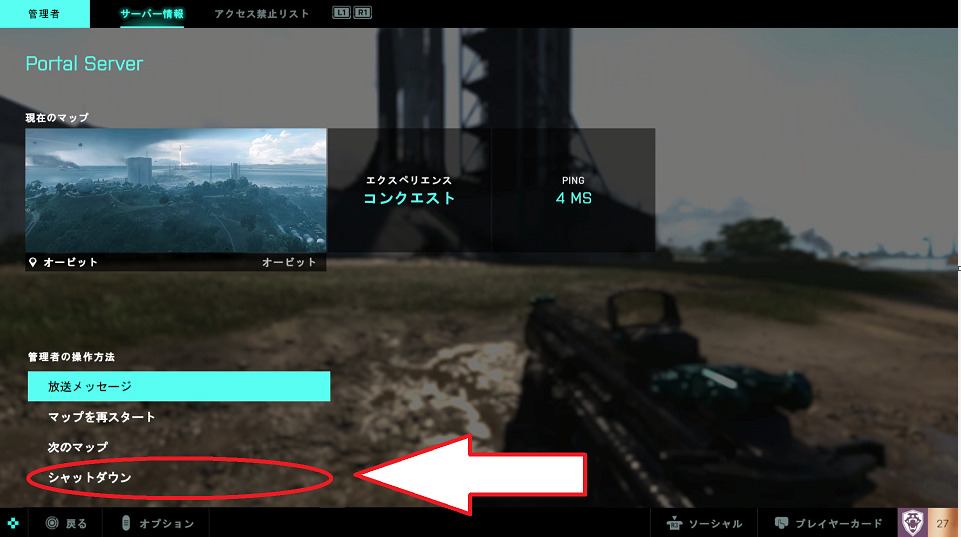
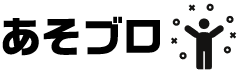






コメント